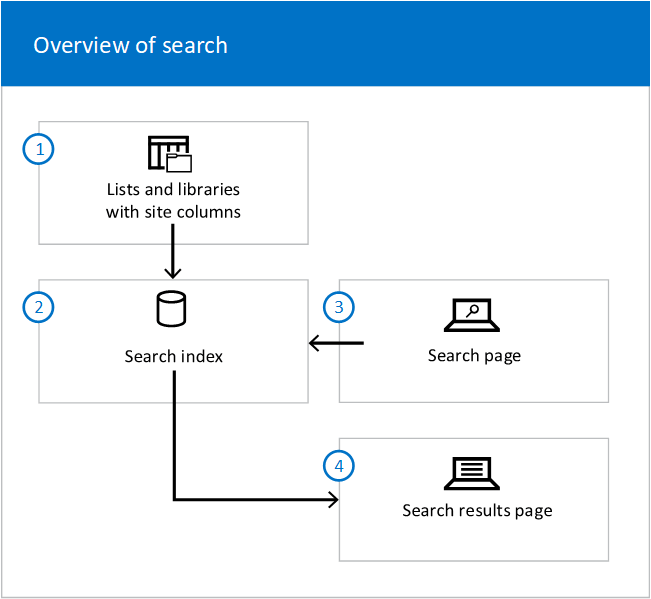如果你负责在组织中进行搜索,请了解如何为组织定制搜索体验,并使搜索更加适合用户。
Microsoft 365 中的 SharePoint 具有经典和新式搜索体验,其中 SharePoint 中的 Microsoft 搜索是新式搜索体验。 作为搜索管理员,你无法启用或禁用任一搜索体验,这两种体验在默认情况下都处于启用状态。
在发布网站、经典团队网站和搜索中心内,用户将获得经典搜索体验。 用户可以在 SharePoint 起始页、中心网站、通信网站和新式团队网站上获得 Microsoft 搜索体验。 最明显的差异是 Microsoft 搜索框位于 SharePoint 顶部,位于标题栏中。 另一个区别是,Microsoft 搜索是个人性的。 用户看到的结果与其他用户看到的结果不同,即使他们搜索相同的字词也是如此。 用户根据 Microsoft 365 中以前的活动和热门内容在搜索框中开始键入之前看到结果,并在键入时更新结果。 你作为管理员无需任何工作即可轻松浏览搜索结果。若要详细了解 Microsoft 搜索体验,请参阅使用 Microsoft 搜索查找所需内容。
这两种搜索体验使用相同的搜索索引来查找搜索结果。 与 SharePoint 中的 Microsoft 搜索相比,可以自定义和定制经典搜索体验。 某些经典搜索设置可能会影响这两种体验,了解如何避免影响 Microsoft 搜索。 阅读 何时使用哪种搜索体验 ,以确定哪种体验最适合你的组织。
请参阅以下main可自定义和影响搜索体验的区域,并确保搜索按所需方式执行。 搜索工作原理的高级概述还有助于了解在 SharePoint 中对搜索体验的影响以及影响方式。
SharePoint 管理中心的搜索管理页上提供了许多经典搜索功能。
1.确保可以找到内容
必须对内容进行爬网并将其添加到搜索索引中,以便用户在 SharePoint 中搜索时查找他们要查找的内容。 Microsoft 搜索使用与经典搜索相同的 SharePoint 内容索引。
了解如何使内容可搜索,以及如何对内容进行爬网以使其进入搜索索引。 另请参阅如何帮助用户同时跨 Microsoft 365 和本地 SharePoint Server 搜索内容。 了解更多
2.使搜索结果看起来很棒
以正确的方式呈现搜索结果可便于查找内容。
了解如何在 SharePoint 的 搜索 中心管理经典体验,以及如何使用不同的搜索 Web 部件来帮助每个用户找到他们要查找的内容。 请参阅使搜索结果外观出色
3. 显示相关搜索结果
所有搜索结果并非一直都与每个人相关。
了解如何向每个用户显示他们要查找的结果。 请参阅显示正确的搜索结果
4.检查日志、限制和报告
了解如何检查爬网程序是否已将内容添加到搜索索引,以及用户是否正在查找内容。 查找搜索限制,例如自定义搜索字典中可以包含的条目数。 请参阅检查日志、限制和报告
搜索的工作原理
此关于搜索工作原理的高级概述可帮助你了解在 SharePoint 中自定义搜索的位置和方式。
在列表和库中,网站栏存储有关每个文档的详细信息。
搜索对列表和库进行爬网,并将网站列和值添加到搜索索引。
在 搜索索引中,网站栏映射到 托管属性。
当用户在搜索框中输入 查询 时,该查询将发送到搜索索引。
搜索引擎会查找 匹配的结果,并将其发送到搜索结果页。